In diesem Beitrag zeige ich dir, wie du den MQTT Explorer in Home Assistant als Addon installierst und verwendest.
Sie sehen gerade einen Platzhalterinhalt von YouTube. Um auf den eigentlichen Inhalt zuzugreifen, klicken Sie auf die Schaltfläche unten. Bitte beachten Sie, dass dabei Daten an Drittanbieter weitergegeben werden.
Mehr InformationenHinzufügen des Addon
Zunächst musst du das MQTT Explorer Addon zum Addon Store hinzufügen. Dieses Hinzufügen erfolgt über Einstellungen -> Add-On -> Add-on Store. Rechts oben klickst du auf das Hamburgermenü (drei Punkte) und klickst Repositories an.
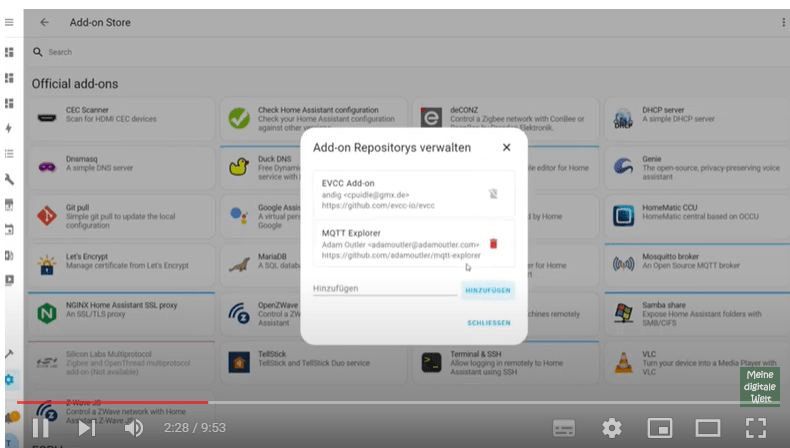
Nun fügst du folgende Seite hinzu (https://github.com/adamoutler/mqtt-explorer). Danach kannst du den Explorer über den Addon Store installieren.
1. Verbindung zum Explorer
Nun trägst du bei Host die IP Adresse von deinem Home Assistant ein. Beim Username und Passwort trägst du den beim Mosquitto Broker vergebenen Usernamen und das Passwort ein. Die Einrichtung des Mosquitto Broker habe ich dir in diesem Beitrag (MQTT) beschrieben. Die Daten kannst du unter Re-Configure MQTT im Mosquitto Broker nachlesen. Im Anschluss speicherst du die Verbindungsdaten ab und verbondest den Explorer (Connect).
Übersicht über den MQTT Explorer
Im Explorer werden dir alle MQTT grafisch dargestellt. Klickst du auf einen Sensoren, werden dir die Informationen zum Topic und die möglichen Sensoren auf der rechten Seite angezeigt.
Der Link dürfte nicht mehr funktionieren bekomme eine Fehlermeldung.
Bei welchem Link bekommst du eine Fehlermeldung?
Der Mist funktioniert einfach nicht
ich kämpfe schon bei der Installtion. wie soll das später mal alles zusmmenarbeiten
Fehlermeldung:
https://github.com/thomasnordquist/MQTT-Explorer.git is not a valid add-on repository
Bei mir funktioniert zwar der Link https://github.com/adamoutler/mqtt-explorer (keine Fehlermeldung), aber nach dem Einfügen gibts trotzdem keine Installation im AddON Store. Was stimmt nicht?
Aktuell habe ich leider schon mehrmals die Information erhalten, dass der Explorer nicht mehr vernünftig arbeiten soll. Ich habe auf meine TodoListe die Überarbeitung des Themas geschrieben.
The development of
https://github.com/Smeagolworms4/MQTT-Explorer
seams to be dead.
https://github.com/Smeagolworms4/MQTT-Explorer/activity
I came here because in my Home Assistant the Addon stopped working since a while. I tried to find a solution or a different fork without success.